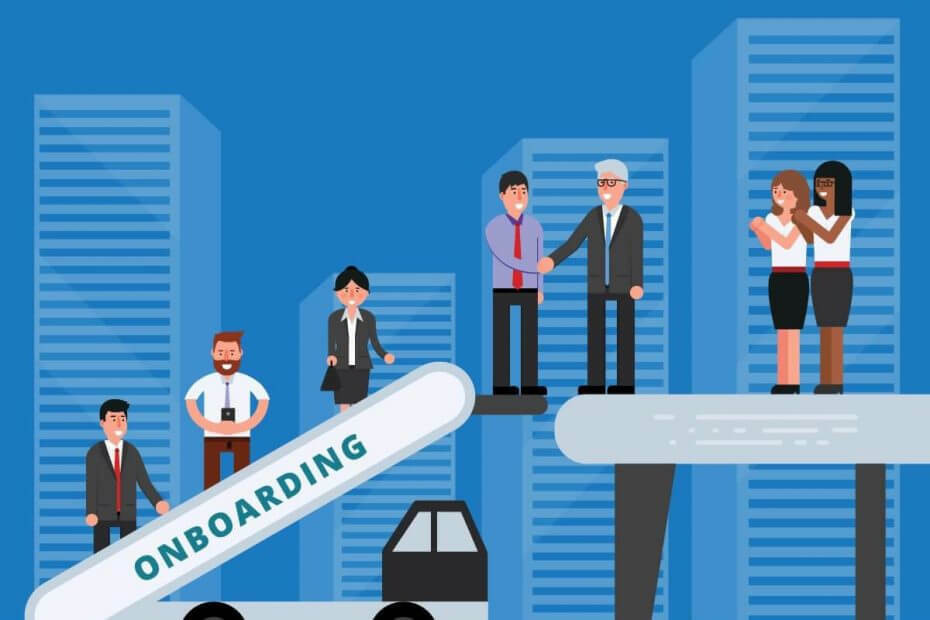Microsoft 365 Lighthouse має потужні параметри керування загрозами
- Microsoft 365 Lighthouse — чудовий інструмент для MSP, який допомагає їм керувати всіма користувачами та пристроями своїх клієнтів із безпечної онлайн-платформи.
- У цій статті ви дізнаєтеся, як отримати доступ до Microsoft 365 Lighthouse і як контролювати його налаштування безпеки.

За допомогою Microsoft 365 Lighthouse менеджер служби може обслуговувати кількох клієнтів/орендарів із усіма їхніми користувачами та пристроями. Це чудово підходить для керування автентифікацією пароля, проблемами безпеки, програмами та багатьом іншим.
Отже, інструмент є автономною веб-програмою, яка допомагає MSP (Managed Service Providers) керувати декількома клієнтськими клієнтами Microsoft 365 одночасно.
Звичайно, як MSP, так і клієнти повинні мати облікові записи Microsoft і підписки, але лише MSP потребує ліцензії Microsoft 365 Lighthouse, щоб використовувати його.
Перш ніж почати, майте на увазі, що Azure Lighthouse і Microsoft 365 Lighthouse є окремими продуктами.
Azure Lighthouse вбудовано в портал Azure та призначено для керування клієнтами Azure, а Microsoft 365 Lighthouse — для керування клієнтськими клієнтами Microsoft 365.
Як отримати доступ до Microsoft 365 Lighthouse?
Перш ніж почати будь-що, переконайтеся, що ви дотримуєтеся вимог Microsoft 365 Lighthouse, щоб використовувати його:
- Усі клієнтські пристрої мають бути зареєстровані в Microsoft Intune, щоб здійснювати моніторинг, а після цього, як MSP, ви повинні призначити клієнтським пристроям політики відповідності.
- Клієнт повинен мати ліцензованих користувачів для Azure Active Directory Premium P1 або новішої версії, яка входить до складу Microsoft 365 Business Premium і Microsoft 365 E3. Це дозволить звітувати на сторінках керування користувачами.
Переконавшись, що вимоги виконано, виконайте наведені нижче дії, щоб отримати доступ до Microsoft 363 Lighthouse.
- Перейти до Портал адміністрування Microsoft 365 і увійдіть у свій обліковий запис Microsoft.
- Далі вам буде запропоновано отримати права адміністратора для керування вашим доменом. Натисніть Далі.
- Тепер вам потрібно буде увійти у свій домен, отримати необхідні дані та вставити їх у форму, щоб підтвердити, що ви ним володієте. Microsoft також надає a покрокова інструкція про те, як це зробити.
- Звичайно, якщо ви керуєте доменом клієнта, вам знадобляться ті самі дані для його домену, але тепер ви знаєте, які дані запитувати, і вказуєте, як надати їх вам.
- Після цього перейдіть до Виставлення рахунків > Послуги закупівлі > Microsoft 365.
- Йти до Microsoft 365 Lighthouse, виберіть деталі, потім натисніть на купити.
- Ви будете перенаправлені на сторінку Портал Microsoft 365 Lighthouse. Ви також можете натиснути на виділене посилання.
- Дані вашого клієнта з’являться протягом 48 годин. І відтепер ви можете отримати доступ до Microsoft 365 Lighthouse із цього порталу за допомогою облікового запису Microsoft.
Вам не потрібно платити додаткові витрати за кожного орендаря чи клієнта. Одна ліцензія може поширюватися на всіх ваших клієнтів.
Як налаштувати параметри безпеки за допомогою Microsoft 365 Lighthouse?
1. Налаштувати автентифікацію за кількома паролями
- Увійдіть у Microsoft 365 за допомогою робочого або навчального облікового запису.
- Оскільки ваша організація вибрала інтеграцію з Microsoft 365 Lighthouse, цього разу вам буде запропоновано надати більше інформації, тож натисніть «Далі».
- Тепер вам буде запропоновано встановити безкоштовну програму Microsoft Authenticator на вашому мобільному пристрої. За наданим посиланням ви перейдете до мобільного магазину, щоб завантажити його.
- Дотримуйтесь інструкцій, щоб відсканувати QR-код на екрані ПК за допомогою програми Microsoft Authenticator, яка, у свою чергу, надасть код, який ви вставите на веб-сайт автентифікації на своєму ПК.
- Наступного разу, коли ви входите у свій обліковий запис Microsoft 365, вас попросять ввести код із мобільної програми.
Процес MFA є відповідальністю клієнта, а не MSP. Однак ви, як адміністратор, побачите в Lighthouse, хто не завершив процес MFA, і повідомите про це ризикованих користувачів.
Що стосується додаткових заходів безпеки порталу, ви можете налаштувати базові параметри конфігурації безпеки, відстежувати працездатність служби та створювати політики самостійного скидання пароля.
2. Керування користувачами Microsoft 365 Lighthouse
У меню «Користувачі» з лівої навігаційної панелі є всі параметри керування доступом користувачів. Це включає в себе ситуацію з користувачами, які не вдалися до входу, що робить їх ризикованими користувачами.
Ви також можете знайти ситуацію про те, хто активував багатофакторну автентифікацію та примусово скинув пароль.
3. Керування пристроями Microsoft 365 Lighthouse
На лівій панелі навігації також є вкладка «Пристрої». Звідти ви керуватимете всіма пристроями клієнта. Ви можете контролювати стан безпеки та відповідність пристрою налаштованим політикам.
Ви зможете оцінити будь-які можливі загрози та керувати ними, або просто повідомити про них свого клієнта.
Тут ви також побачите загальний стан пристрою та негайно вживете заходів для пом’якшення проблеми. Параметри керування загрозами є досить важливими для захисту пристроїв клієнта.
Ви також повинні зауважити, що Lighthouse містить інформацію та рекомендації на основі штучного інтелекту, які допоможуть вам отримати нових клієнтів і розширити свої пропозиції.
Щодо цін на Microsoft 365 Lighthouse, рішення входить до складу ліцензій Microsoft 365 Business Premium і Microsoft 365 E3.
На цьому ми завершуємо наш посібник про те, як отримати доступ до Microsoft 365 Lighthouse, до якого ми також включили кілька порад щодо керування безпекою та іншу інформацію.
Вам також може бути цікаво прочитати наш стаття про Microsoft 365 проти Office 2021 щоб побачити, який з них кращий для вас.
Якщо у вас виникли запитання або ви хочете поділитися своїм досвідом, сміливо використовуйте розділ коментарів нижче.
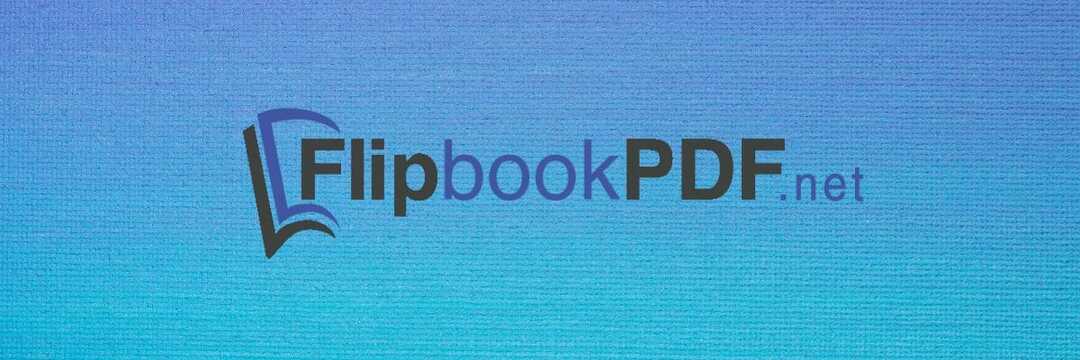
![10+ найкращих програм для дизайну візитних карток [+ Бонусні інструменти]](/f/213c5ffb9076cd7d0d765d070283979b.jpg?width=300&height=460)